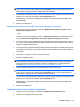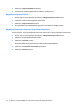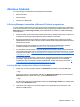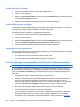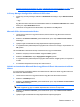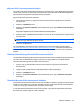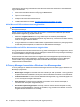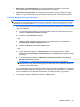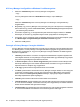HP ProtectTools User Guide - Windows XP, Windows Vista, Windows 7
A Privacy Manager konfigurálása a Windows Live Messengerhez
1. Kattintson a Beállítások gombra a Privacy Manager Csevegésben.
– vagy –
A Privacy Managerben kattintson a Beállítások lehetőségre, majd a Chat lapra.
– vagy –
Kattintson a Beállítások gombra a Privacy Manager Live Messenger Csevegéselőzmény-
megjelenítőben.
2. Megadhatja, hogy a Privacy Manager Chat (Csevegés) hány perc után fejezze be a beszélgetést.
Ehhez válasszon egy számot a Lock session after _ minutes of activity (Beszélgetés befejezése
_ perc tétlenség után) mezőben.
3. Ha szeretne megadni egy, a csevegéselőzményeket tartalmazó mappát, kattintson a Tallózás
lehetőségre, és keressen egy megfelelő mappát. Ezután pedig kattintson az OK gombra.
4. Ha szeretné, hogy a csevegések végén a naplófájlok titkosítva legyenek és elmentődjenek, jelölje
be a Biztonságos csevegéselőzmények automatikus mentése négyzetet.
5. Kattintson az OK gombra.
Csevegés a Privacy Manager Csevegés ablakában
A Privacy Manager Csevegés elindítása után megnyílik a Privacy Manager Csevegés ablaka a Windows
Live Messengerben. A Privacy Manager Csevegés használata megegyezik az egyszerű Windows Live
Messengerével. A különbség az, hogy a Privacy Manager Csevegés ablakában az alábbi kiegészítő
funkciók is megtalálhatók:
●
A Mentés gombra kattintva a rendszer a konfigurációs beállításokban megadott mappába menti
a beszélgetés tartalmát. A Privacy Manager Csevegés alkalmazást úgy is beállíthatja, hogy kilépés
után valamennyi beszélgetést automatikusan elmentse.
●
Az Összes elrejtése, illetve az Összes megjelenítése gombra kattintva összecsukhatja, illetve
kibonthatja a Biztonságos kommunikáció ablakban látható üzeneteket. Az egyes üzeneteket a
fejlécükre kattintva is elrejtheti vagy megjelenítheti.
●
Az Itt vagy? gombra kattintva megerősítést kérhet az ismerősétől.
●
A Lezárás gombra kattintva becsukódik a Privacy Manager Csevegés ablaka, és ismét megnyílik
a Csevegés megnyitása ablak. Ha ismét meg kívánja jeleníteni a Biztonságos kommunikáció
ablakot, kattintson a Beszélgetés folytatása lehetőségre, majd igazolja magát a kiválasztott
biztonsági bejelentkezési eljárás segítségével.
●
A Küldés gombra kattintva titkosított üzenetet küldhet az ismerősének.
●
A Küldés aláírással négyzet bejelölése után üzeneteit elektronikusan aláírva és titkosítva küldheti
el. Ha az üzenetet módosítják, a címzetthez már érvénytelen megjelöléssel jut el. Minden aláírással
ellátott üzenetet elküldése előtt igazolnia kell magát.
●
A Rejtett küldés négyzet bejelölése után üzeneteit titkosítva, csak a fejlécet megjelenítve küldheti
el. Az üzenet tartalmának elolvasásához az ismerősének igazolnia kell magát.
62 9. fejezet Privacy Manager for HP ProtectTools (csak egyes típusokon)